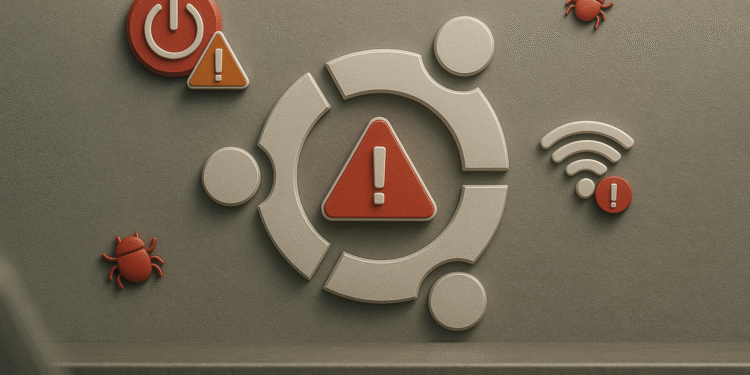우분투 수정: 2분 만에 Wi-Fi 수정 ⚡️🔧
우분투는 가장 인기 있는 시스템 중 하나입니다. 안정성, 보안성, 사용자 친화적인 인터페이스 덕분에 Linux 애호가들에게 인기가 많습니다. 하지만 아무리 안정적인 시스템이라도 문제가 발생할 수 있습니다. 시작 오류, Wi-Fi 문제 또는 기타 오류로 어려움을 겪은 적이 있다면 이 팁들이 큰 도움이 될 것입니다. 🚀
우분투가 제대로 시작되지 않습니다
Ubuntu에서 부팅 문제는 검은색 화면, GRUB 오류, 또는 "initramfs"나 "BusyBox"와 같은 메시지로 나타날 수 있습니다. 이는 종종 부트로더 구성 오류, 파일 시스템 손상 또는 하드웨어 비호환성으로 인해 발생합니다. 먼저 시스템 로그를 확인하는 것이 좋습니다.
저널ctl -b
이 명령은 현재 부팅 세션의 로그를 표시하여 프로세스의 오류를 파악하는 데 도움이 됩니다. GRUB 또는 부트 로더 관련 문제의 경우 Boot-Repair 도구가 매우 유용합니다.
sudo add-apt-repository ppa:yannubuntu/boot-repair sudo apt update sudo apt install -y boot-repair boot-repair이 유틸리티는 GRUB를 자동으로 복구하거나 재설치하여 일반적인 부팅 문제를 해결할 수 있습니다. 자세한 내용은 Ubuntu에서 부팅 문제를 해결하는 방법에 대한 자세한 튜토리얼을 참조하세요. 💡
우분투의 Wi-Fi 문제
Ubuntu에서 Wi-Fi 문제는 드라이버 비호환성, 전원 관리 설정 또는 하드웨어 인식 문제로 인해 발생하는 경우가 많습니다. 네트워크를 감지하지 못하거나, 연결이 자주 끊어지거나, 속도가 느린 경우, 먼저 Ubuntu가 무선 어댑터를 인식하는지 확인하세요.
nmcli 장치
이 명령은 활성 네트워크 인터페이스와 해당 상태를 나열합니다. 어댑터가 나타나지만 연결되지 않으면 드라이버 문제일 가능성이 높습니다. 드라이버를 업데이트하거나 설치하면 문제가 해결될 수 있습니다.
sudo apt update sudo apt install [드라이버 이름]완벽한 솔루션을 원하시면 Ubuntu에서 Wi-Fi 문제를 해결하는 방법에 대한 자세한 가이드를 확인하세요. 📡
Ubuntu에 소프트웨어 설치 문제
그만큼 instalación de software en Ubuntu suele ser sencilla, hasta que aparecen errores de dependencias, paquetes rotos o fallos en la instalación de Snaps. Un buen comienzo es actualizar y mejorar los paquetes instalados con:
sudo apt update && sudo apt upgrade
.deb 패키지를 설치하는 중에 종속성 오류가 발생하면 다음을 시도해 보세요.
sudo apt --fix-broken 설치
또한 Snap, Flatpak, apt와 같은 패키지 관리자 간의 충돌을 방지합니다. 서로 다른 경로를 통해 동일한 프로그램을 설치하면 문제가 발생할 수 있기 때문입니다. 🛠️
그래픽 드라이버 문제
디스플레이 문제, 비정상적인 해상도, 하드웨어 가속 부족 또는 화면 찢김 현상이 발생하는 경우 그래픽 드라이버 문제일 가능성이 높습니다. 이는 NVIDIA 카드에서 흔히 발생하지만 Intel 및 AMD 카드에도 영향을 미칩니다. 먼저 소프트웨어 및 업데이트에서 "추가 드라이버" 탭을 확인하세요. Ubuntu는 일반적으로 GPU를 감지하고 사용 가능한 경우 전용 드라이버를 제안합니다.
아무것도 나타나지 않거나 성능이 여전히 좋지 않으면 NVIDIA 시스템에서 시도해 보세요.
sudo ubuntu-drivers 자동 설치
그런 다음 컴퓨터를 다시 시작하세요. NVIDIA를 사용하지 않는 경우, 가능하다면 오픈 소스 드라이버에서 제조업체의 공식 드라이버로 전환해 보세요. 🎮
Ubuntu에서 느린 성능
Ubuntu는 여러 가지 이유로 느려질 수 있습니다. 특히 오래된 하드웨어에서 GNOME과 같은 무거운 환경을 사용하는 경우 더욱 그렇습니다. 다음과 같은 방법으로 시작하는 것이 좋습니다.
htop
이 도구는 CPU, RAM 및 활성 프로세스 사용량을 실시간으로 표시합니다. 특정 데몬이나 무거운 브라우저처럼 리소스를 많이 사용하는 프로그램을 식별합니다. 또한 자동으로 시작되는 애플리케이션을 확인하고 불필요한 애플리케이션은 "시작 애플리케이션"에서 비활성화합니다.
Ubuntu가 여전히 느리다면 XFCE나 MATE와 같이 리소스를 덜 소모하고 오래된 컴퓨터에서 성능을 향상시키는 가벼운 데스크톱으로 전환하는 것을 고려하세요.⚡
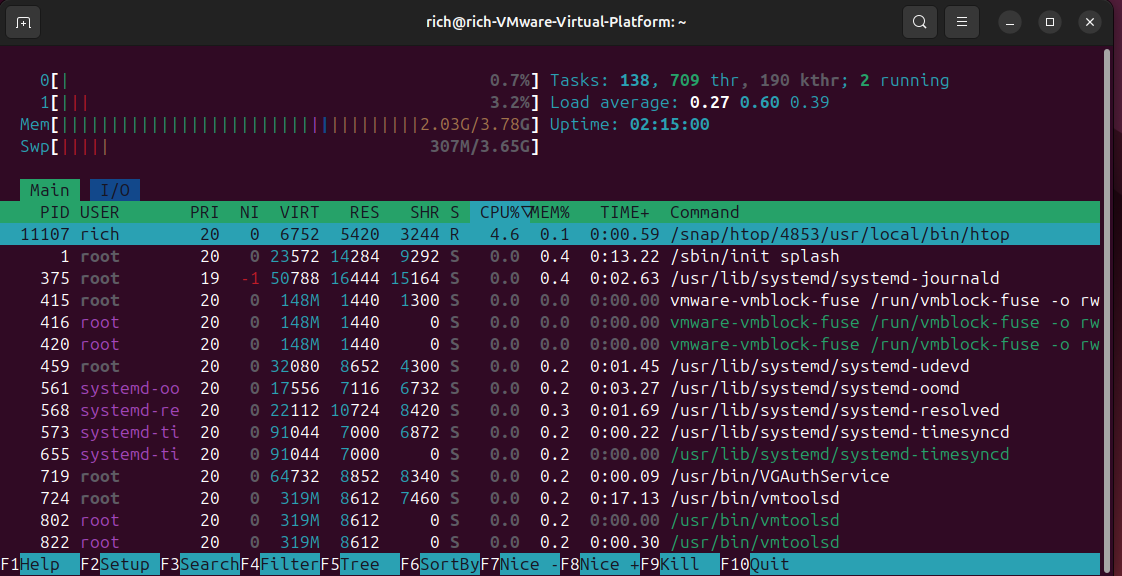
외부 장치를 인식할 수 없습니다
USB나 SD 카드를 꽂았는데 아무 반응이 없나요? 먼저 시스템에서 인식하는지 확인하세요.
엘에스비엘크
추가 세부 정보를 보려면 다음을 사용하세요.
dmesg | 꼬리
장치가 나타나지만 마운트되지 않으면 파일 시스템 지원이 부족할 수 있습니다. 예를 들어, exFAT으로 포맷된 드라이브의 경우 다음을 설치하세요.
sudo apt exfatprogs 설치
특히 외장 드라이브의 경우 전원 문제일 수도 있습니다. 다른 포트나 케이블을 사용해 보세요. 그래도 인식되지 않으면 다른 컴퓨터에서 장치를 테스트하여 하드웨어 오류를 배제해 보세요. 🔌
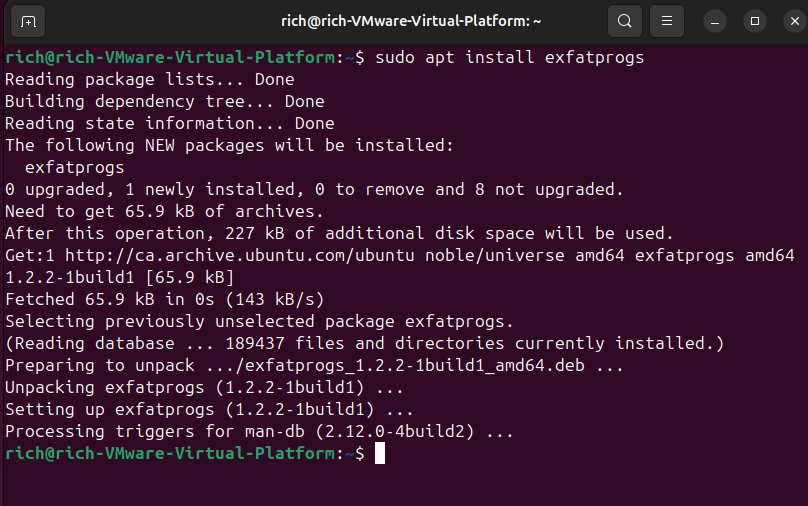
Ubuntu에서 오디오가 작동하지 않습니다
특히 업데이트 후에는 사운드 문제가 발생하기 쉽습니다. 먼저 다음을 열어 보세요.
파부컨트롤
출력 장치, 입력 소스 및 볼륨 레벨이 표시됩니다. 올바른 출력 장치가 선택되었는지 확인하세요. HDMI 오디오가 스피커 소리를 가로채는 경우가 있습니다. 모든 것이 정상인데 소리가 나지 않으면 alsamixer를 확인하세요.
알사믹서
키를 사용하여 채널 음소거 해제 중 화살표 키로 볼륨을 높이세요. Ubuntu 22.10 이상에서는 PipeWire를 사용하고, 이전 버전에서는 PulseAudio를 사용합니다. 확실하지 않으면 서비스를 다시 시작하세요.
PulseAudio의 경우:
펄스오디오 -k
PipeWire의 경우:
systemctl --user 파이프와이어 재시작 파이프와이어-펄스
문제가 지속되면 시스템을 재시작하면 일시적인 문제가 해결되는 경우가 있습니다. 🔊
시스템이 정지되거나 충돌합니다
Ubuntu가 충돌하거나 불안정해지는 경우 드라이버 또는 과열이 원인일 수 있습니다. 다음을 사용하여 중요 로그를 확인하세요.
저널ctl -p 3 -xb
이 명령은 마지막 세션의 심각한 오류를 표시합니다. 커널 업데이트 이후에 충돌이 발생한 경우, GRUB 메뉴에서 이전 버전으로 부팅해 보세요. GRUB에 있는 Memtest86+를 사용하여 RAM을 테스트할 수도 있습니다.
다음을 사용하여 온도를 확인하세요.
센서
NVIDIA 카드에서 무료 Nouveau 드라이버와 독점 드라이버 간에 전환하면 안정성이 향상될 수 있습니다. ⚠️
우분투의 거의 모든 문제에는 해결책이 있습니다. 올바른 시작점만 있으면 됩니다. 화면 문제 해결, 시스템 속도 향상, 오디오 및 외장 드라이브 복원 등 어떤 문제든 몇 가지 터미널 명령어만으로도 많은 시간과 어려움을 줄일 수 있습니다. 만약 막히면 커뮤니티에서 도와드리겠습니다. 리눅스는 리소스입니다 정말 소중해요. 포럼, 위키, 그리고 Ask Ubuntu 같은 질문 사이트는 창의적인 해결책과 지원으로 가득합니다. 주저하지 말고 활용해 보세요! 💬✨